Last Updated on October 26, 2020 by
Bekerja dari rumah atau Work From Home (WFH) menjadi kebiasaan baru masyarakat di era pandemi Covid-19 saat ini. Bekerja remote dari rumah harus diterapkan guna mengurangi persebaran virus secara langsung antar karyawan. Meski dilakukan untuk tujuan yang baik, nyatanya aktivitas WFH cukup sulit untuk dipraktekkan.
Tak sedikit perusahaan yang kewalahan saat melakukan organisasi pekerjaan tim secara jarak jauh. Ketiadaan tatap muka pun bisa sangat menyulitkan Anda untuk memonitor progress kerja hingga melakukan meeting membahas hal-hal penting bersama rekan kerja. Adakah kira-kira solusi terbaik untuk permasalahan ini?
Jawabannya tentu saja ada! Kini Anda tidak perlu lagi pusing memanajemen tugas kerja kantor secara online. Serahkan semuanya pada Trello, aplikasi pengorganisasian kerja terbaik untuk aktivitas WFH. Mari cari tahu kegunaan serta cara pakai Trello untuk WFH pada artikel edisi kali ini. Selamat membaca!
Table of Contents
Mengenal Trello | Aplikasi Organisasi Pekerjaan Online Terbaik
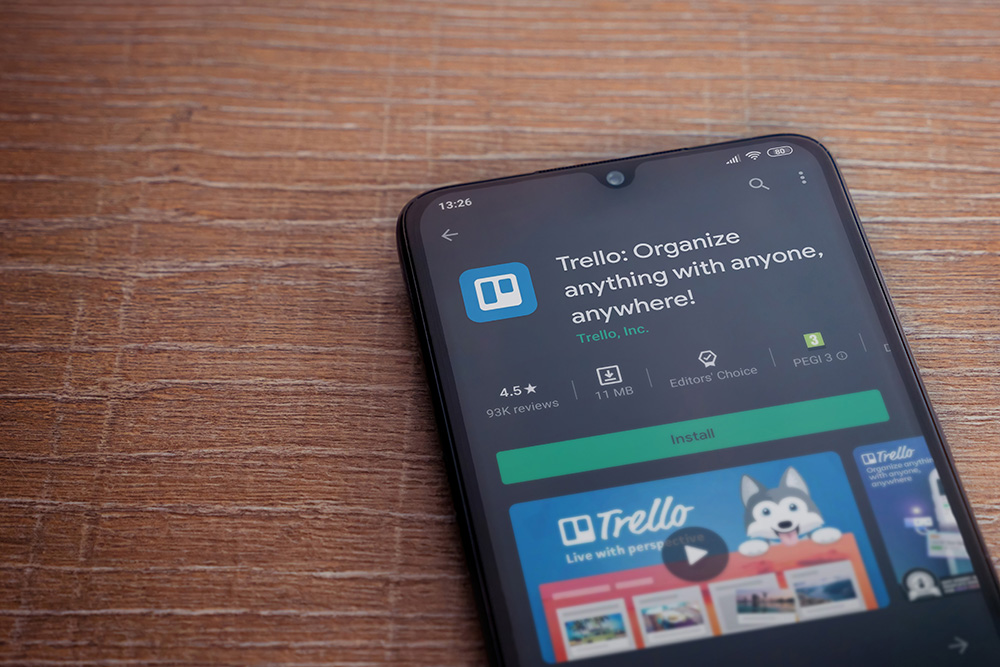
Memanajemen pekerjaan kantor yang cenderung banyak serta melibatkan banyak orang bisa menjadi hal yang sulit. Bahkan, mengorganisir tim masih terasa sulit meski dilakukan secara langsung (offline). Lantas bagaimana dengan keharusan mengorganisir tim secara jarak jauh saat WFH? Tepat sekali, kesulitan pekerjaan ini bisa bertambah hingga 2 kali lipat.
Namun Anda tidak perlu cemas, sebab sekarang sudah ada aplikasi bantuan task management online yang mudah untuk digunakan. Aplikasi tersebut bernama Trello.
Trello adalah sebuah aplikasi kolaboratif yang ditujukan untuk mempermudah penggunanya untuk mengatur beragam proyek via gadget saja. Pun Trello adalah satu aplikasi kecil yang bisa digunakan untuk memantau semua proses perkembangan proyek, membagi tugas setiap orang secara lebih mudah, berdiskusi, hingga melacak sudah sejauh mana proses kerja yang telah dirampungkan oleh setiap orang.
Cara kerja Trello adalah seperti papan tulis dengan beragam notes di dalamnya. Metode unik ini kerap digunakan banyak orang untuk mempermudah mereka memonitor perkembangan tugas yang telah dirampungkan. Setiap “notes” dalam Trello ini dapat memuat aneka informasi terkait tugas, mulai dari keterangan, link, foto, checklist, tenggat waktu hingga komentar dari sesama rekan kerja Anda. Lengkap sekali, bukan?
Ada banyak sekali manfaat dari aplikasi task management ini untuk perusahaan Anda selama masa WFH. Beberapa keunggulan dari Trello adalah:
Meningkatkan Produktivitas Kerja
Manfaat pertama dari Trello adalah mampu meningkatkan produktivitas kerja tim kerja Anda di kantor. Semua pekerjaan Anda dan tim mampu tercatat dengan baik dalam kartu-kartu tugas Trello. Selain itu, aplikasi ini juga terintegrasi dengan banyak aplikasi pendukung kerja Anda yang lain.
Melalui fitur “Power-Ups”, Anda bisa menyinkronkan Trello dengan beragam aplikasi produktivitas canggih seperti Google Calendar, evernote, slack, dan lain-lain. Trello juga dilengkapi dengan kolom komentar yang memudahkan komunikasi setiap orang. Jadi, Anda dan tim bisa lebih fokus dan menghemat waktu kerja, sebab semuanya sudah teroganisir dalam Trello.
Fleksibel dalam Satu Aplikasi
Keunggulan kedua Trello adalah memiliki fleksibilitas tinggi meski dalam satu aplikasi. Trello bisa dipakai untuk mengorganisir beragam pekerjaan, mulai dari pekerjaan kantor, bisnis sendiri, ataupun tugas-tugas sekolah dan kuliah Anda secara bersamaan.
Semua tugas Anda nantinya akan terpampang dalam menu “Boards” yang berisikan daftar kartu (cards) khusus tentang tugas. Untuk mengajak orang lain bergabung melihat boards Anda, Anda bisa mengundang mereka via user name akun Trello masing-masing. Alhasil, setiap orang kini bisa melihat sendiri tugas-tugas beserta deadline yang harus dirampungkan kapan saja dan dimana saja.
Checklist Tugas dan Deadline Tepat Waktu
Manfaat terakhir Trello adalah memfasilitasi fitur checklist dan menjadi alarm deadline tugas secara tepat waktu. Kadangkala, kita memiliki lebih dari satu pekerjaan yang harus dirampungkan, bukan? Oleh sebab itu, untuk mempermudah melacak pekerjaan-pekerjaan yang menumpuk, Trello memfasilitasi Anda dengan fitur checklist tugas di setiap Cards. Sehingga, Anda dapat melihat dengan jelas tugas mana yang sudah beres dan yang belum.
Selain itu, Trello adalah aplikasi yang bermanfaat untuk mengingatkan Anda tentang deadline pekerjaan. Cukup input deadline pada setiap Cards, nantinya, Cards akan berubah warna menjadi kuning jika waktu perampungan tugas semakin menipis. Anda dan tim juga bisa mendapat e-mail notifikasi real-time yang mengingatkan batas waktu pengumpulan tugas atau pekerjaan.
4 Fitur Unggulan Trello untuk Bisnis, Pekerja Wajib Tahu
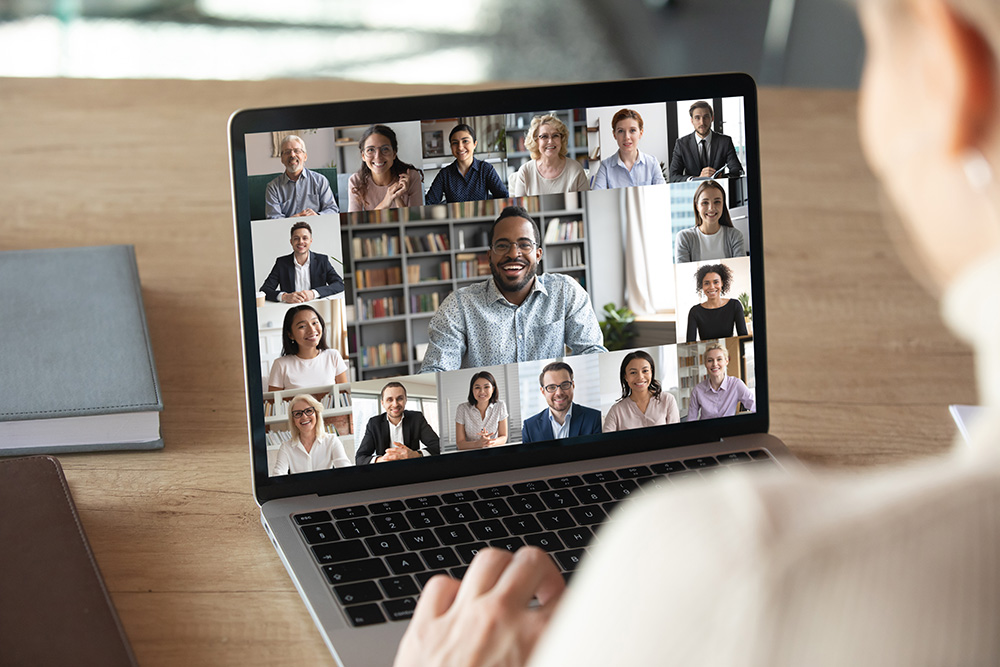
Untuk mendukung efektivitasan kerja Anda bersama Trello, aplikasi ini lantas menghadirkan empat fitur unggulan yang siap untuk dimanfaatkan sewaktu-waktu. Keempat fitur unggulan Trello adalah Menu, Boards, Cards dan List. Apa sajakah kegunaan dari masing-masing fitur?
Kegunaan fitur-fitur Trello adalah:
Menu
Fitur pertama Trello adalah Menu. Fitur Menu Trello adalah bagian pusat pengaturan kerja aplikasi dan Boards Anda. Fitur Menu dapat Anda temukan dengan mudah di bagian kanan pada dashboard Trello. Menu memuat beragam tombol untuk menambahkan dan mengeliminasi tim kerja, melihat riwayat pekerjaan, hingga melakukan filter Cards tugas.
Boards
Fitur selanjutnya dari Trello yakni Boards. Boards berguna sebagai “papan” yang memperlihatkan semua proyek kerja atau tugas Anda. Nantinya di dalam Boards terdapat aneka List dan Card yang memuat perincian tugas-tugas Anda. Boards Trello dapat dibuat sebanyak-banyaknya tanpa mengenal batas maksimal, sehingga Anda bisa memonitor lebih dari satu proyek dengan tim kerja berbeda secara bersamaan. Praktis, bukan?
Selain itu, Anda bisa memasukkan anggota tim yang berbeda-beda ke dalam Board tugas masing-masing. Jadi, pekerjaan setiap tim divisi perusahaan dapat tetap terorganisir dengan baik tanpa menimbulkan miskoordinasi atau overlapping tugas.
Cards
Cards adalah esensi utama dari Trello, sebab pada bagian inilah seluruh tugas, deadline dan informasi penting lainnya dicatat. Untuk menggunakan Cards, Anda cukup mengklik tombol “add a card” pada bagian Lists, lalu input keterangan tugas beserta deadlinenya. Anda juga bisa menyusun tugas dalam bentuk checklist untuk mempermudah proses tracking progress pekerjaan.
Seluruh Cards akan tersimpan secara rapi di Boards. Selain itu, tidak terdapat jumlah batasan minimal atau maksimal untuk pembuatan Cards. Anda bebas membuat sebanyak mungkin Cards sesuai kebutuhan.
Lists
Fitur unggulan terakhir dari Trello adalah Lists. Sederhananya, Lists adalah wadah yang menampung seluruh Cards agar tidak tercecer berantakan. Banyak orang menggunakan Lists sebagai media workflow, di mana kolom Lists dipecah menjadi 3 yaitu: “To Do” (akan dilaksanakan), “Doing” (sedang dilaksanakan), dan “Done” (selesai dilaksanakan). Nantinya, Anda bisa “mengoper” satu demi satu cards tugas hingga semua cards di bagian “To Do” berpindah ke “Done”.
Pedoman Mudah Pakai Trello untuk Pemula
Anda telah mengetahu definisi, manfaat dan fitur-fitur unggulan dari Trello. Lalu, bagaimana cara menggunakan Trello untuk pemula? Yuk langsung ikuti pedoman lengkap menggunakan Trello untuk pemula berikut ini:
Download dan Buat Akun Trello
Pertama, Anda perlu mendownload dan membuat akun Trello terlebih dahulu untuk bisa memulai pengorganisasian tugas. Trello dapat diunduh secara gratis di Google Play Store via link: https://play.google.com/store/apps/details?id=com.trello. Begitu selesai instalasi, Anda bisa membuat akun dengan login memakai akun Google Mail (Gmail).
Membuat Boards Tugas
Begitu memiliki akun, kini Anda bisa langsung mencoba membuat boards tugas. Cukup klik “create a new board” pada halaman dashboard yang otomatis terpampang begitu Anda sukses login ke akun Trello. Setiap boards dapat Anda kustomisasi sehingga menjadi lebih personal, seperti dengan menambahkan nama tugas, mengganti gambar background, hingga mengatur tingkat privasi (personal atau public).
Membuat Lists Tugas
Setelah selesai membuat boards, selanjutnya adalah membuat lists tugas. Klik boards yang telah dibuat, lalu Anda akan menemukan opsi “add a list” secara otomatis di dalamnya. Klik tombol tersebut, nantinya Anda akan disuguhi list baru yang belum berisi nama tugas. Anda bebas mengisi nama dan keterangan pada list.
Sudah selesai? Sekarang waktunya menginput cards.
Menambahkan Cards ke Lists
Setelah punya lists, tibalah waktunya untuk menambahkan cards ke lists. Cara membuat cards akan sedikit lebih panjang, sebab ada banyak komponen dalam cards yang bisa dimanfaatkan untuk memudahkan organisasi tugas:
1. Membuat Cards
Untuk membuat cards, Anda cukup mengklik ikon hijau bertuliskan “+ add a card”. Ulangi langkah ini kapanpun Anda hendak membuat kartu tugas baru.
2. Tambahkan Catatan
Klik tombol “edit description” untuk menambahkan catatan terkait tugas, seperti detail instruksi tugas ataupun lampiran yang menjadi bahasan rinci tentang tugas.
3. Menambahkan Pekerja
Klik icon “Members” pada cards untuk menambahkan anggota pekerja yang bertanggung jawab atas tugas pada masing-masing kartu. Setelah klik “members”, Anda akan dihadapkan pada seluruh anggota yang tersedia pada Boards. Selanjutnya, cukup klik foto profil anggota-anggota yang bertugas.
4. Tambahkan Label Tugas
Anda bisa menambahkan label tugas pada setiap kartu dengan mengklik ikon “Label”. Label bermanfaat sebagai pembeda dari masing-masing tugas pada cards.
5. Berkomentar atau Berdiskusi pada Tugas
Ingin menambahkan komentar atau berdiskusi dengan orang yang mengerjakan tugas? Manfaatkan kolom komentar yang sudah tersedia otomatis pada setiap cards. Agar pesan Anda di-notice oleh tim yang bertugas pada cards, cukup mention nama pengguna mereka dengan awalan @.
6. Atur Deadline Tugas
Jangan lupa atur juga deadline tugas Anda menggunakan opsi “due date”. Di pengaturan ini juga terdapat fasilitas berupa alarm untuk mengingatkan Anda dengan deadline yang mendekat. Saat deadline tugas mendekat, maka warna cards akan otomatis berubah menjadi kuning plus ada notifikasi e-mail otomatis dari pihak Trello.
7. Mengecek History Tugas
Setiap riwayat tugas pada cards dapat dilacak dengan mudah pada bagian activity. Tombol ini terletak persis di bagian atas kolom komentar setiap cards. Klik activity, kemudian “show details”, maka seluruh history tugas Anda akan muncul secara lengkap.
8. Menambah Checklist
Terakhir, Anda bisa menambahkan checklist pada setiap tugas yang berhasil dirampungkan. Cukup cari fitur “checklist”, klik “add an item”, dan ketik tugas-tugas yang harus dirampungkan. Kapanpun tugas Anda sudah selesai, langsung klik boks putih yang tersedia di sebelah kiri tugas. Nantinya, kolom tersebut akan terisi oleh tanda centang kecil.
Demikianlah pembahasan lengkap terkait menggunakan Trello untuk memanajemen perusahaan secara remote dari rumah! Jika seluruh tugas dalam cards sudah selesai dirampungkan, Anda bisa memindahkannya dari lists “on going” ke “done” dengan cara mengklik tombol “move” di setiap cards. Otomatis, cards tugas Anda akan pindah dengan sendirinya.
Sangat bermanfaat bukan artikel edisi kali ini? Yuk temukan lebih banyak artikel bermanfaat lainnya seputar dunia bisnis hanya dari Markey! Terima kasih sudah membaca.
Jasa Pembuatan Aplikasi, Website dan Internet Marketing | PT APPKEY
PT APPKEY adalah perusahaan IT yang khusus membuat aplikasi Android, iOS dan mengembangkan sistem website. Kami juga memiliki pengetahuan dan wawasan dalam menjalankan pemasaran online sehingga diharapkan dapat membantu menyelesaikan permasalahan Anda.









